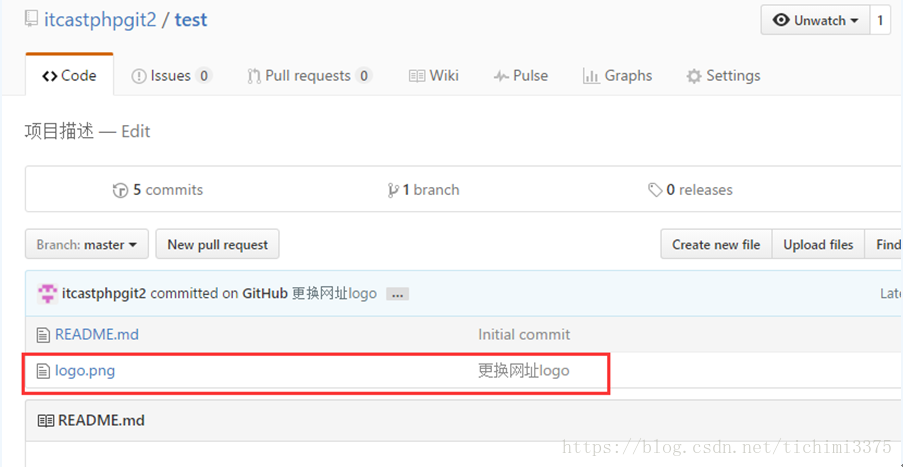两小时玩转Github
本文最后更新于:2024年11月13日 下午
前言
1. 了解Git和Github
1.1什么是Git
Git是一个免费、开源的版本控制软件
1.2什么是版本控制系统
版本控制是一种记录一个或若干个文件内容变化,以便将来查阅特定版本修订情况得系统。
Ø 系统具体功能
记录文件的所有历史变化
随时可恢复到任何一个历史状态
多人协作开发或修改
错误恢复
1.3什么是Github
Github是全球最大的社交编程及代码托管网站(https://github.com/)。
Github可以托管各种git库,并提供一个web界面(用户名.github.io/仓库名)
1.4Github和Git是什么关系
Git是版本控制软件
Github是项目代码托管的平台,借助git来管理项目代码
1.5为什么学习github
学习优秀的开源项目
关注行业前辈了解最新的行业动态
如:
PHP 鸟哥,前新浪总架构师 https://github.com/laruence
国内最流行的PHP开发框架(thinkphp):https://github.com/top-think/thinkphp
全球最流行的PHP框架(laravel):https://github.com/laravel/laravel
PHP编码规范(FIG-PHP):https://www.gitbook.com/book/jifei/php-fig-standards/details
2. 使用Github
2.1目的
借助github托管项目代码
2.2基本概念
仓库(Repository)
仓库用来存放项目代码,每个项目对应一个仓库,多个开源项目则有多个仓库
收藏(Star)
收藏项目,方便下次查看
复制克隆项目(Fork)
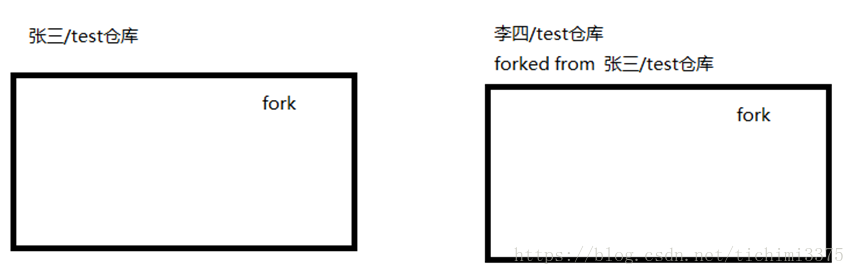
脚下留心:该fork的项目时独立存在的
发起请求(Pull Request)

关注(Watch)
关注项目,当项目更新可以接收到通知
事务卡片(Issue)
发现代码BUG,但是目前没有成型代码,需要讨论时用;
Github主页
账号创建成功或点击网址导航栏github图标都可进入github主页:该页左侧主要显示用户动态以及关注用户或关注仓库的动态;右侧显示所有的git库
仓库主页
仓库主页主要显示项目的信息,如:项目代码,版本,收藏/关注/fork情况等
个人主页
个人信息:头像,个人简介,关注我的人,我关注的人,我关注的git库,我的开源项目,我贡献的开源项目等信息
2.3注册github账号
官方网址
github.com
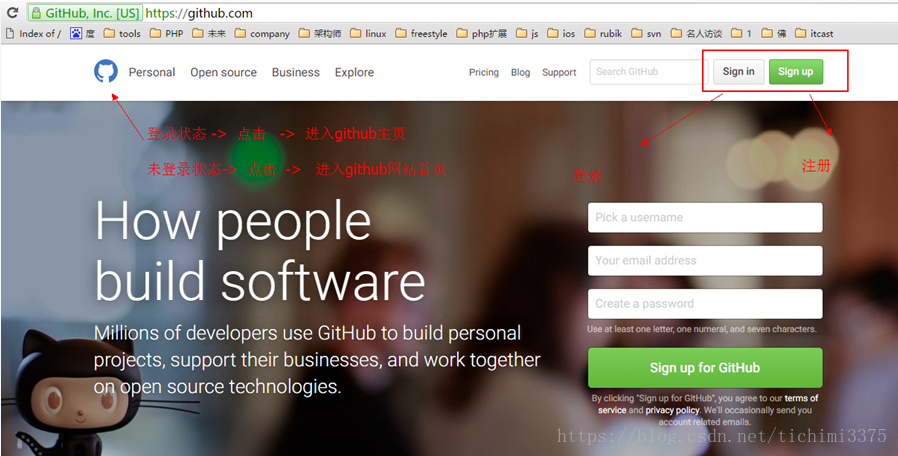
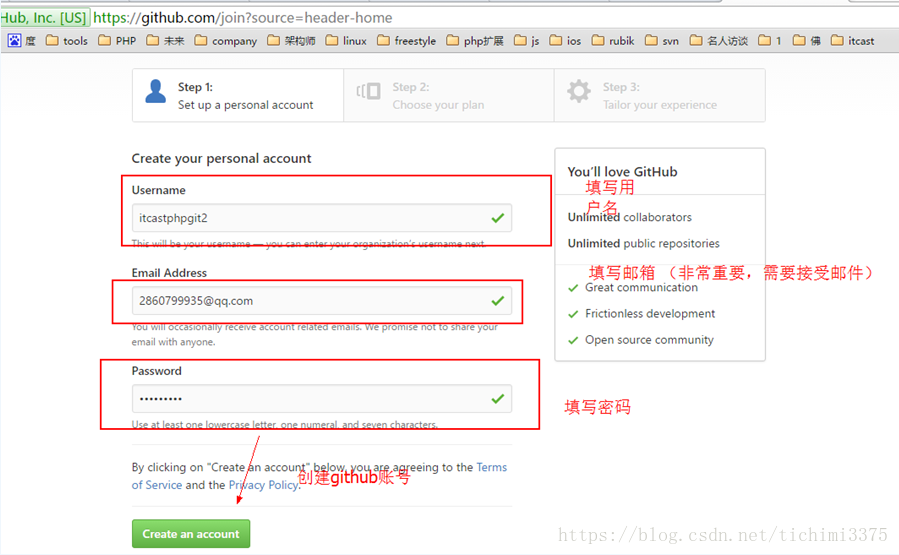

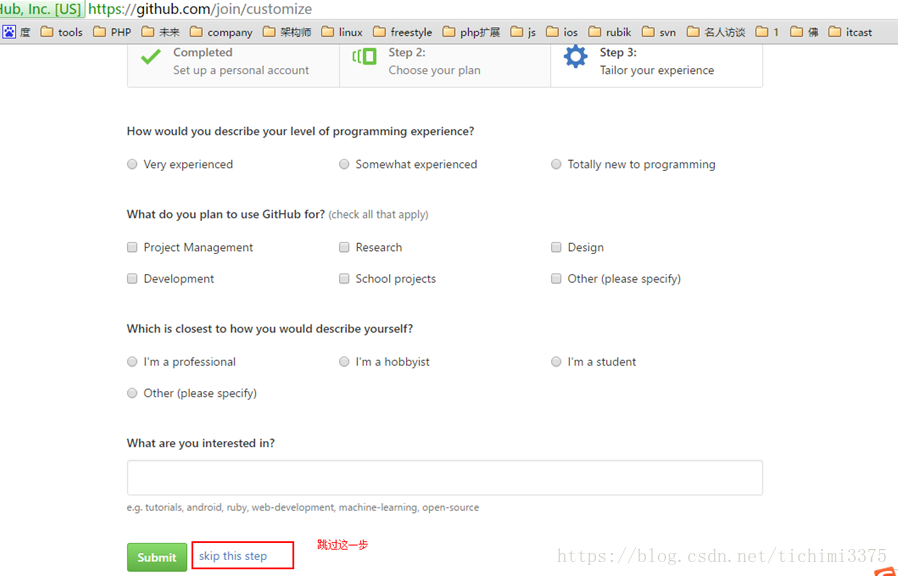
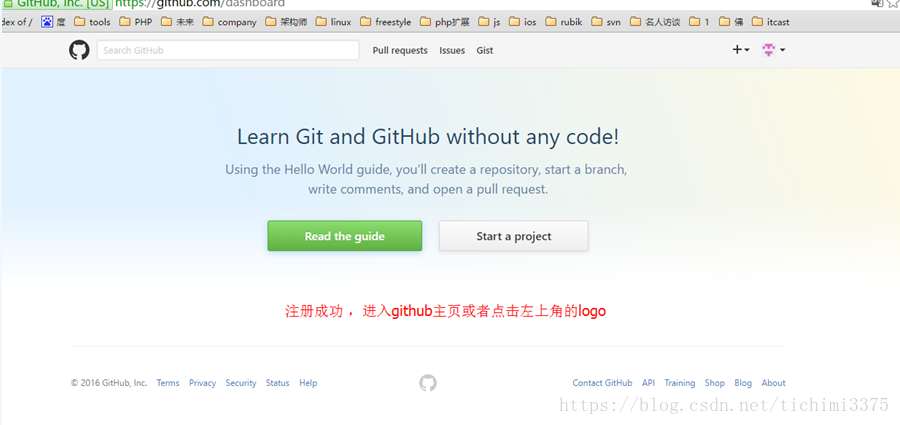
脚下留心
1、因为github在国外服务器所以访问较慢或者无法访问,需要翻墙(Shadowsocks/V2ray/Clash)
2、私有仓库只能自己或者指定的朋友才有权限操作(私有仓库是收费的)
3、新注册的用户必须验证邮箱后才可以创建git库仓库()
2.4创建仓库/创建新项目
说明
一个git库(仓库)对应一个开源项目
通过git管理git库
创建仓库
1)点击【Start aproject】创建一个仓库
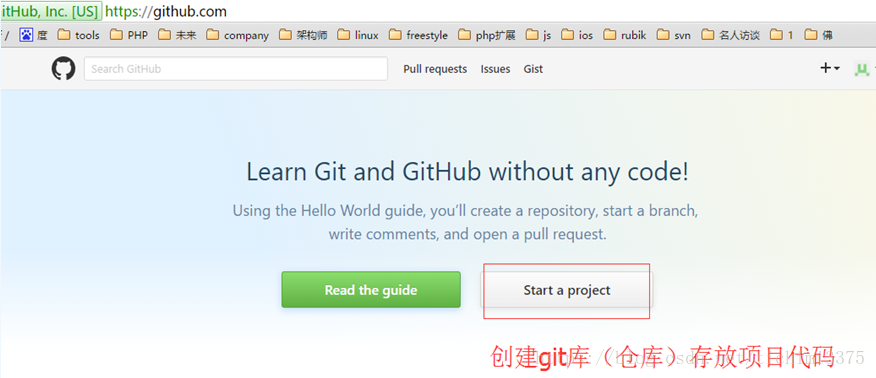
2)问题:点击【Start aproject】创建一个仓库,后出现该页面
2)原因:未验证邮箱,点击下图框框中的链接进行验证
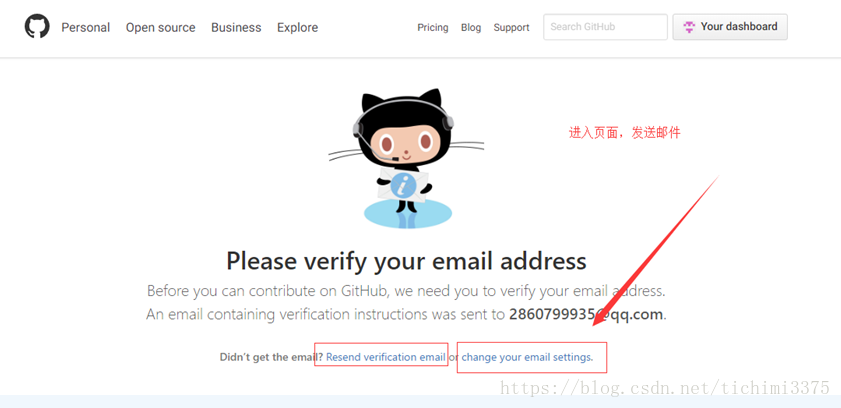
3)点击【resend】发送邮件验证邮箱
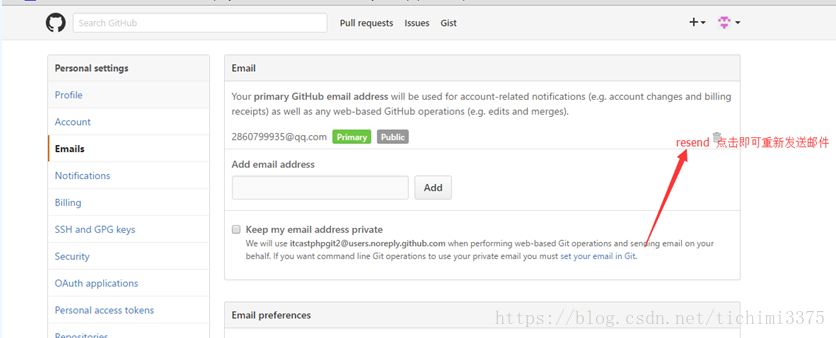
4)点击【verifyemail address】验证邮箱
说明:验证成功后会自动跳转github主页,重新点击【Start a project】即可创建仓库

- 验证邮箱后,点击【Start a project】进入下图界面
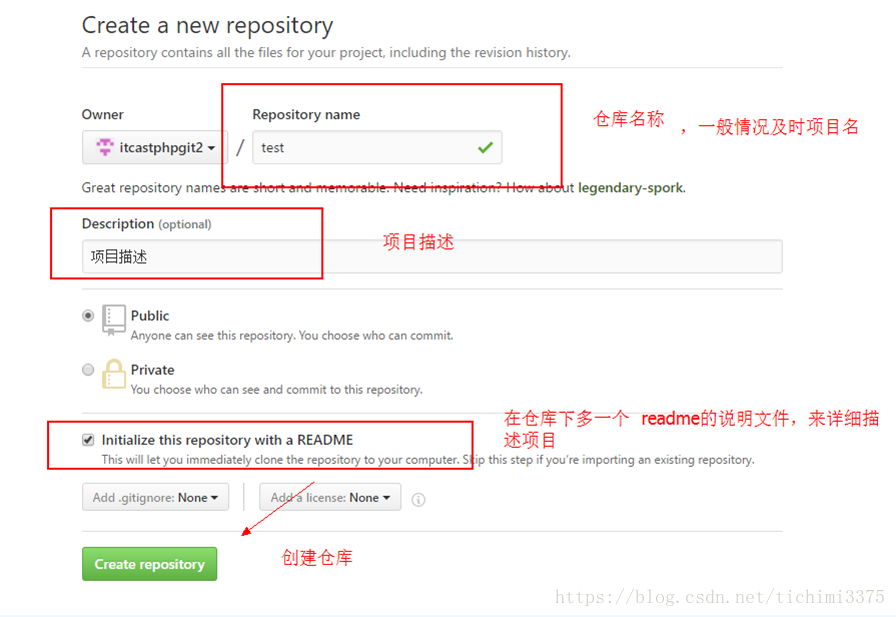
仓库主页说明
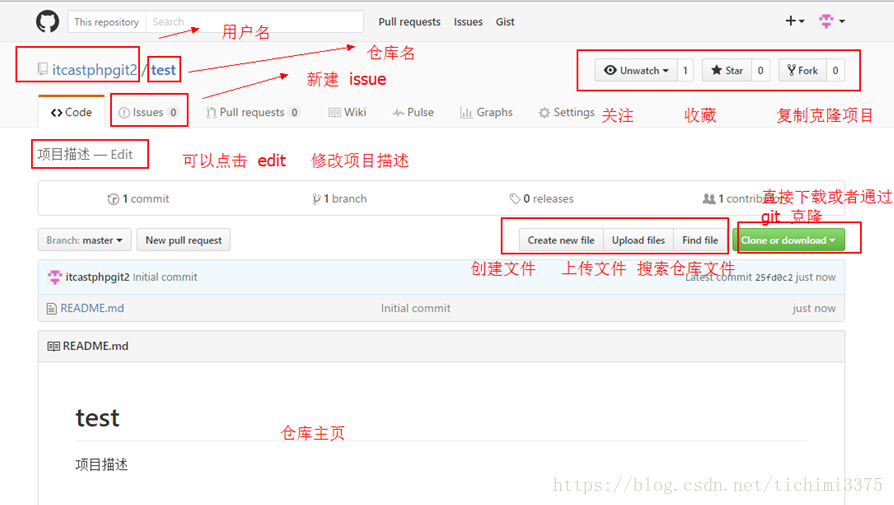
脚下留心
qq邮箱需要设置白名单才可以收到邮件
︴未验证邮箱提示页面
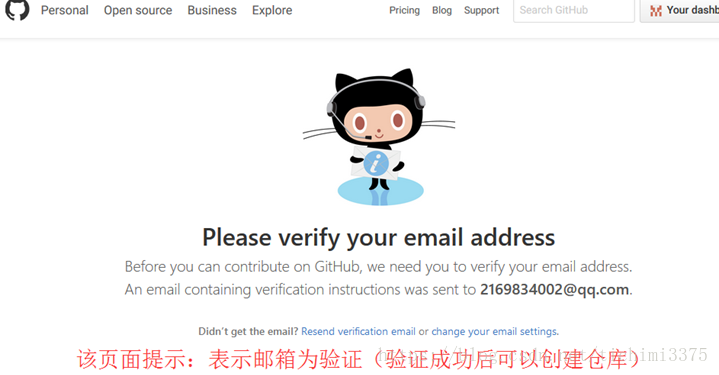
︴设置QQ邮箱白名单
1、打开QQ邮箱、点击【设置】
2、点击【反垃圾】
3、点击【设置域名白名单】
4、在新页面的input框中输入【github.com】添加即可

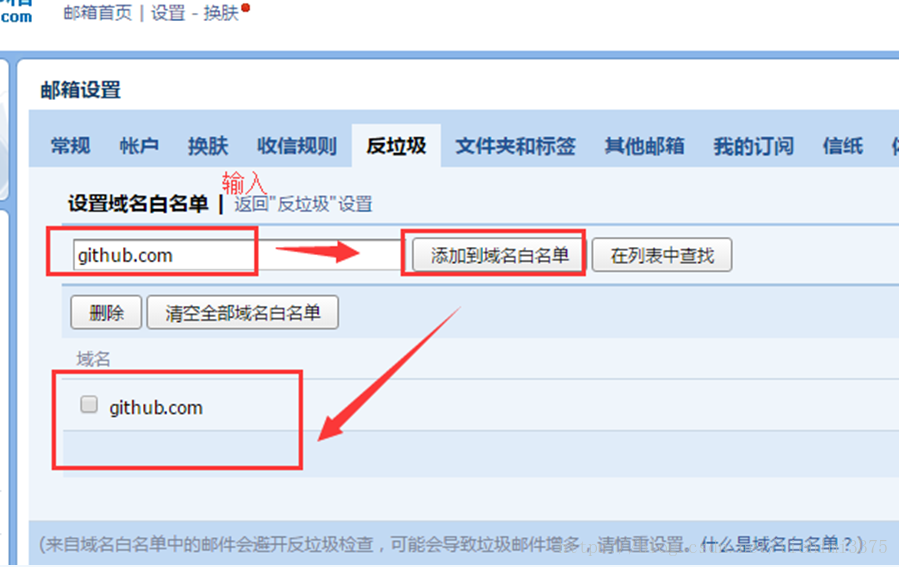
2.5仓库管理
新建文件
仓库主页,点击【create new file】创建仓库文件


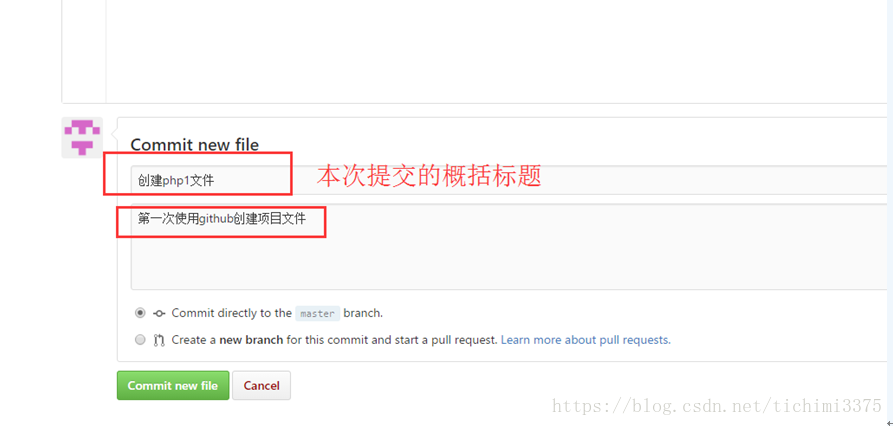

编辑文件
仓库主页,点击【需要修改的文件】进入文件详情页

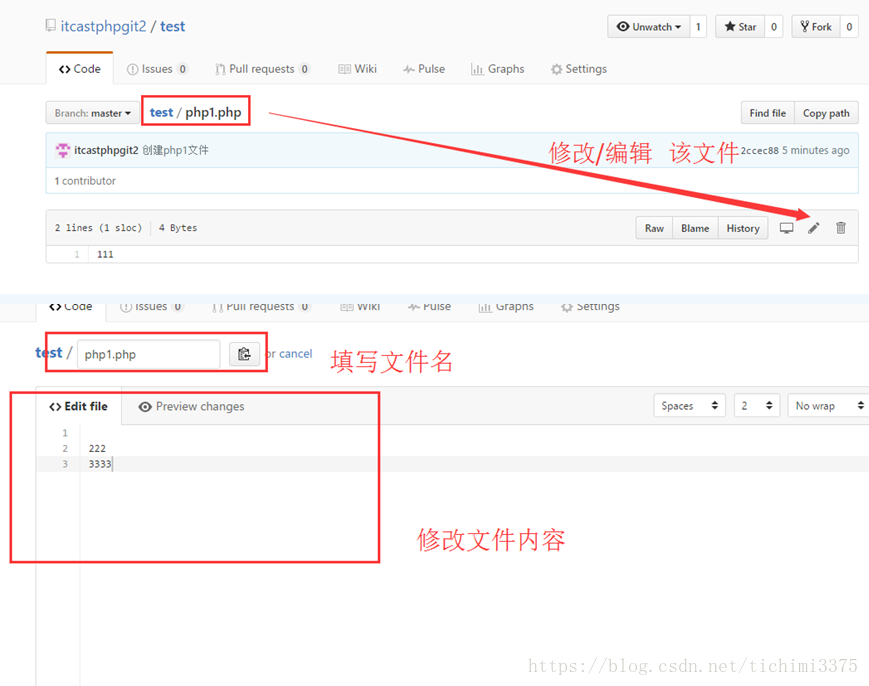

删除文件


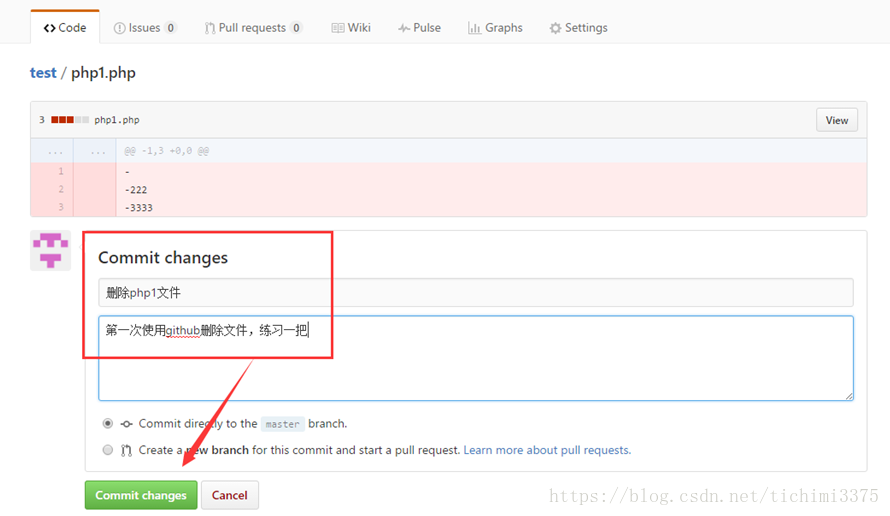
︴思考被删除文件如何查看信息
答案:点击commits按钮查看
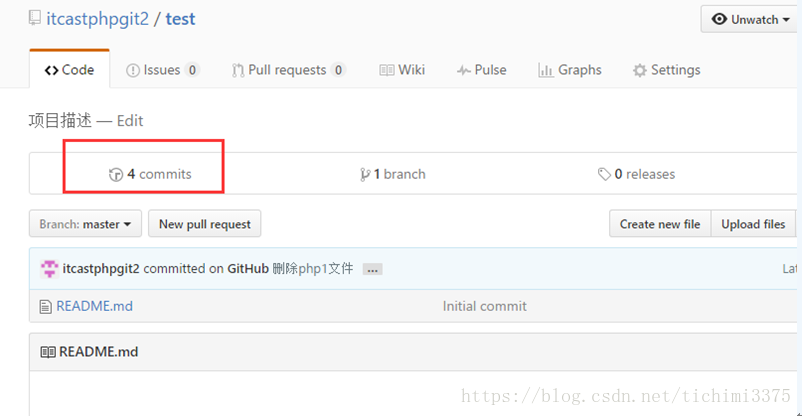
上传文件
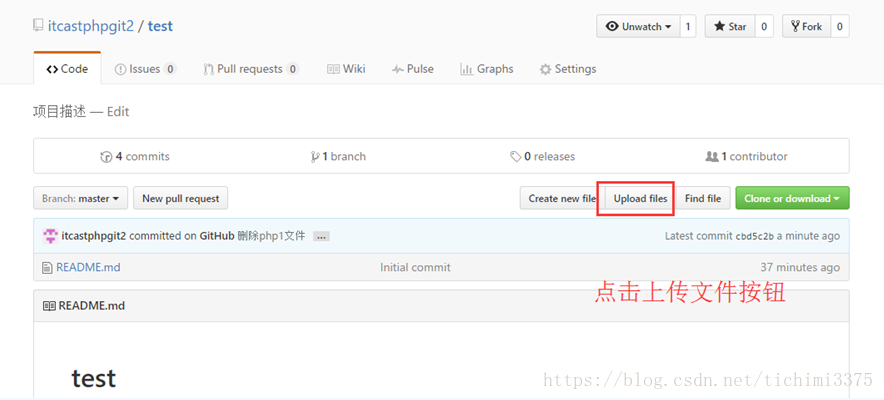

搜索仓库文件
多学一招:快捷键(t)
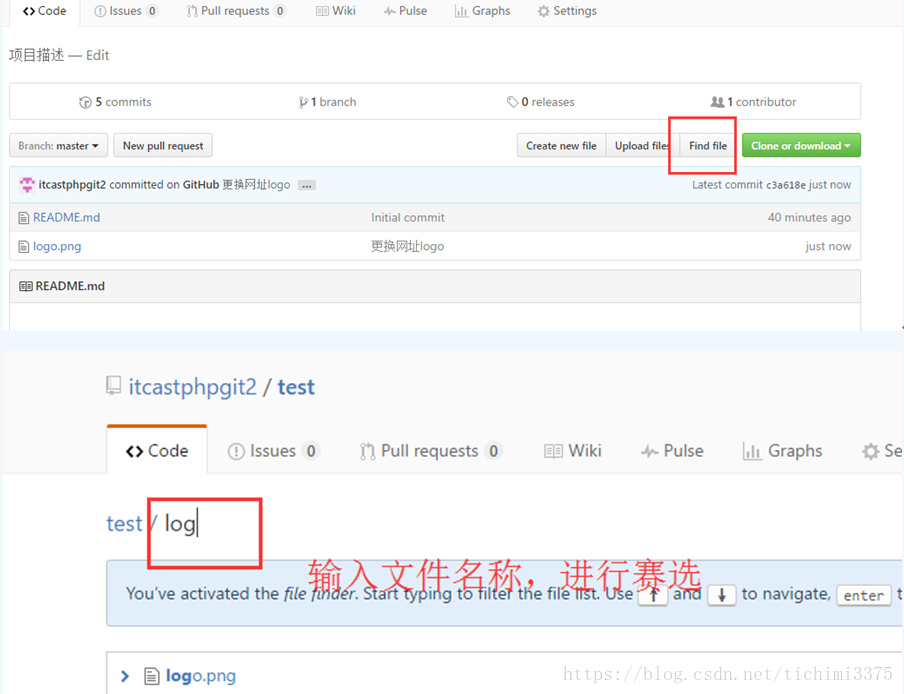
下载/检出项目
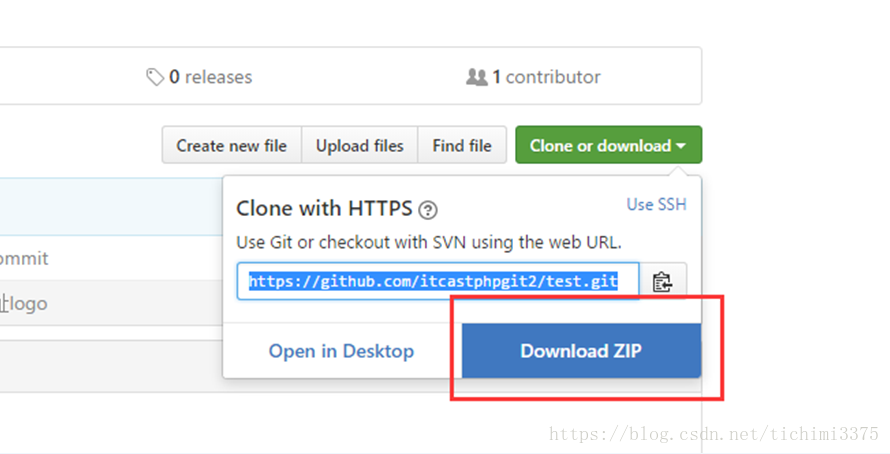
2.6Github Issues
作用:发现代码BUG,但是目前没有成型代码,需要讨论时用;或者使用开源项目出现问题时使用
情景:张三发现李四开源git库,则发提交了一个issue;李四隔天登录在github主页看到通知并和张三交流,最后关闭issue
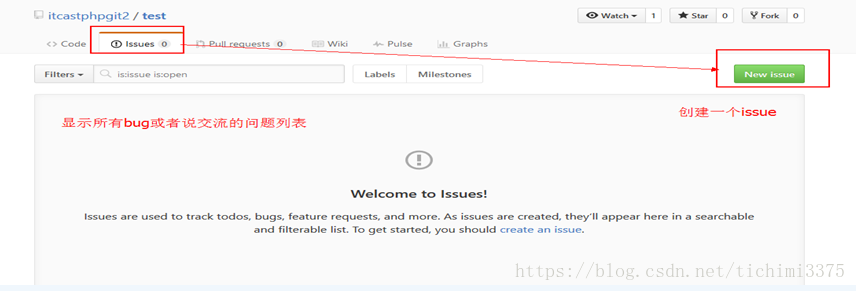
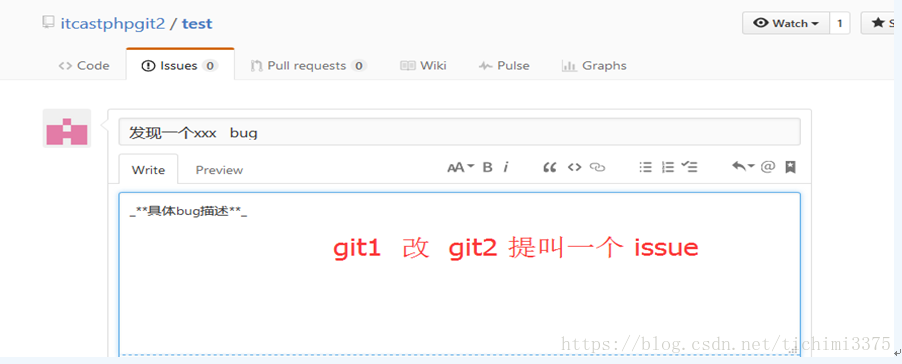

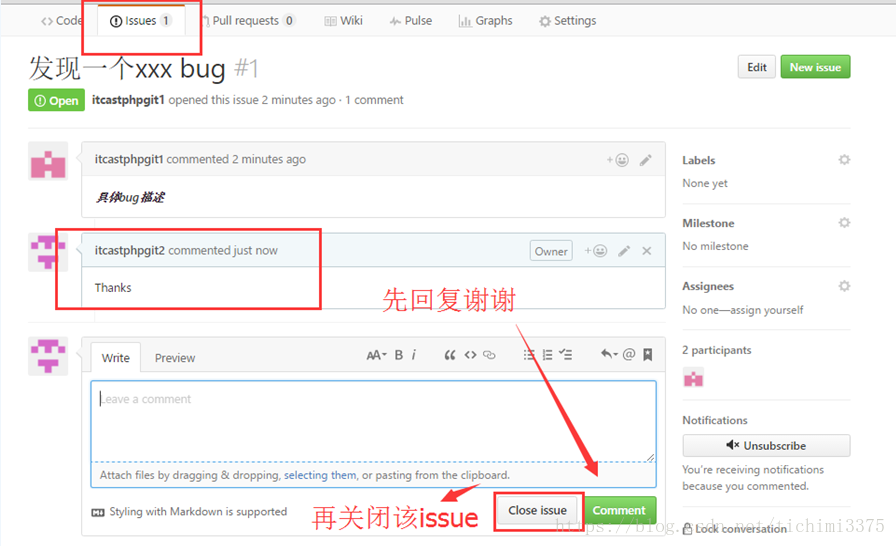

2.6基本概念(实战操作)
Github主页
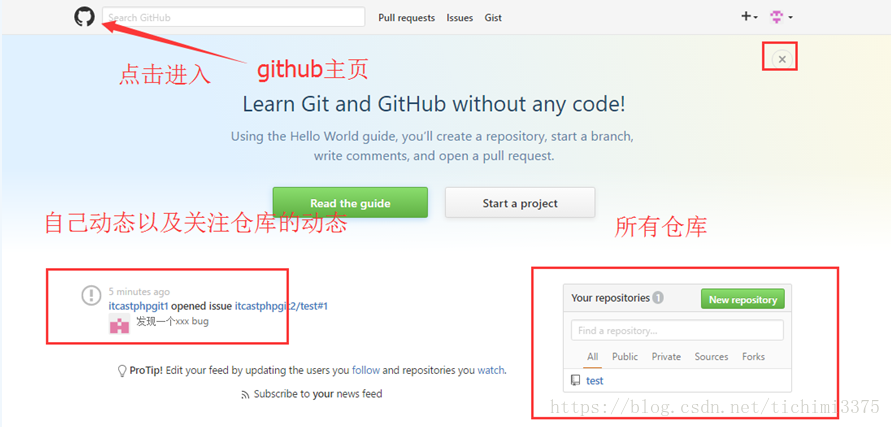
个人主页
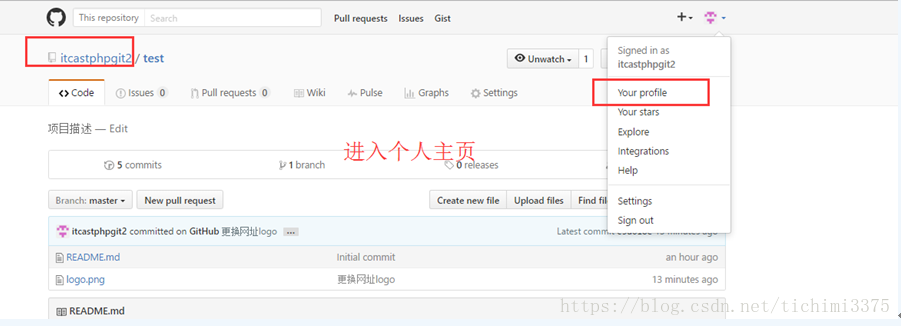
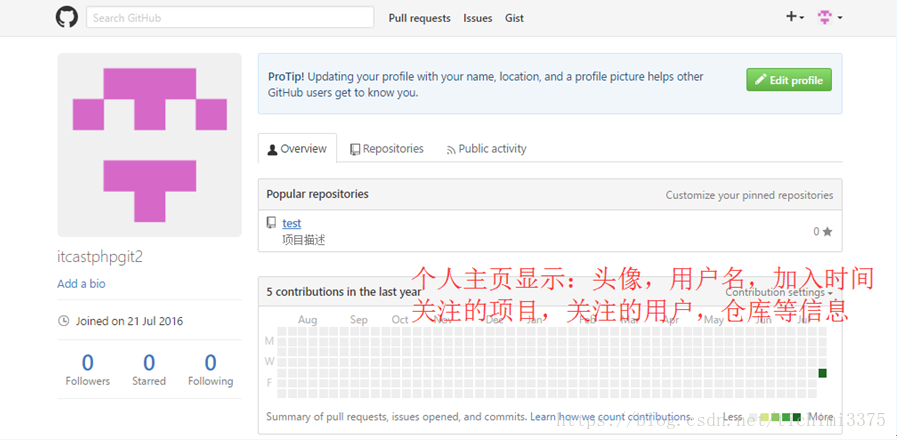
收藏(Star)
【如何收藏】
操作:打开对应项目主页,点击右上角 star 按钮即可收藏
情景:张三无意访问到李四的开源项目感觉不错并进行收藏

【如何查看自己得收藏】
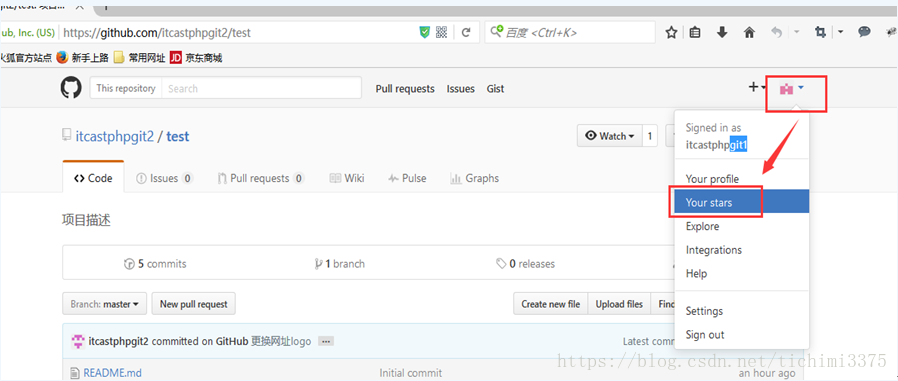
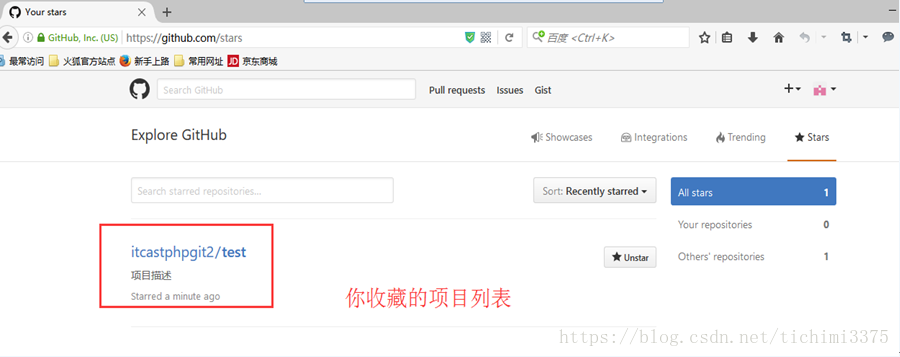
关注(Watch)
情景:张三关注了李四的项目,李四添加项目文件,张三的github主页会有怎样的展示?
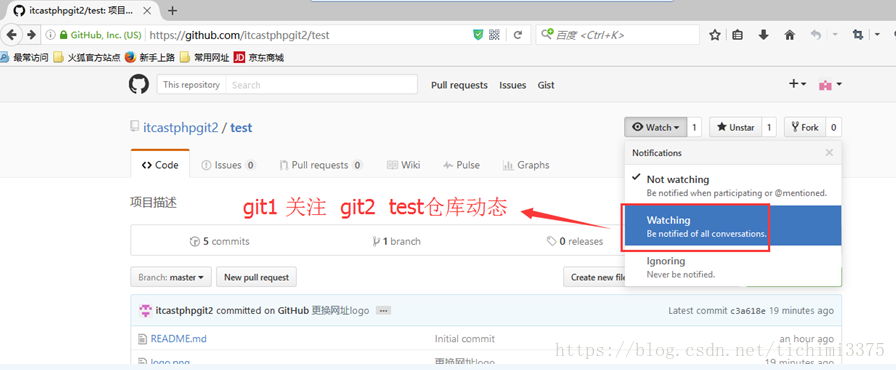
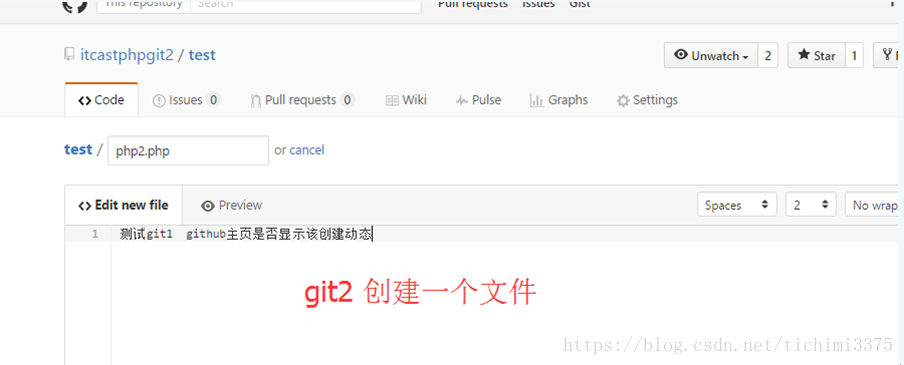

复制克隆项目(Fork)
情景:张三fork了李四的项目,相当于张三复制了李四的项目,所以自己也单独有了一个一样名称的仓库(注:该仓库会声明来自于李四,但是独立存在)

︴验证:fork后的仓库是否单独存在
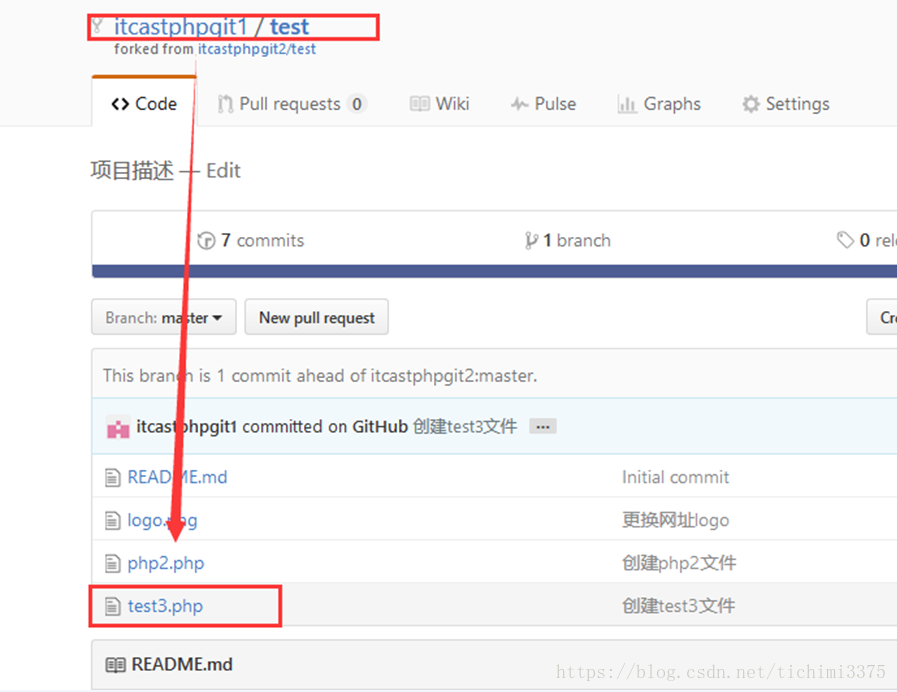
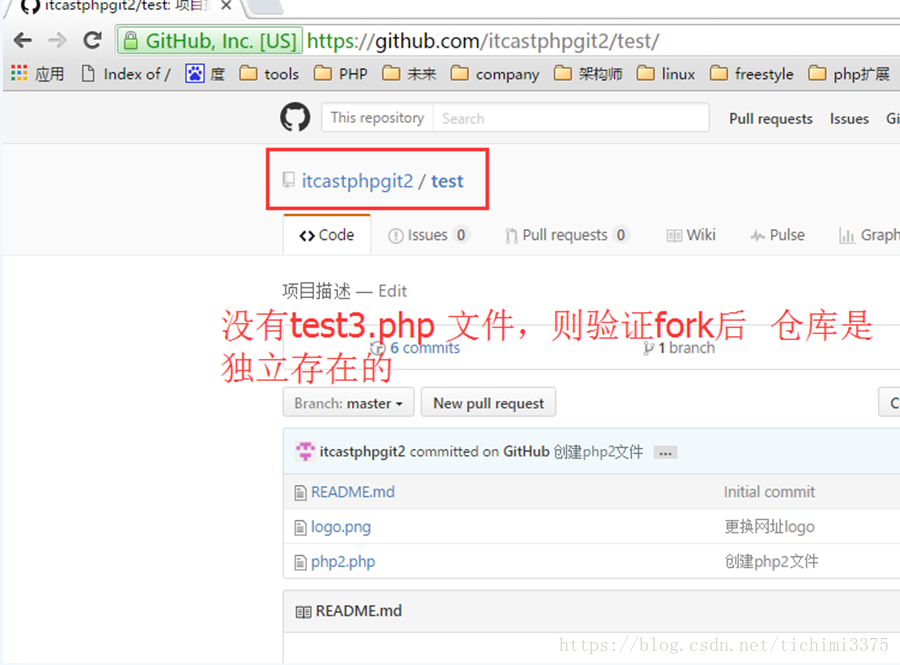
发起请求(Pull Request)
情景:张三修改了fork的项目中的文件,希望更新到原来的仓库,这时候他要新建一个pull request
1)Git1 发起一个更新请求
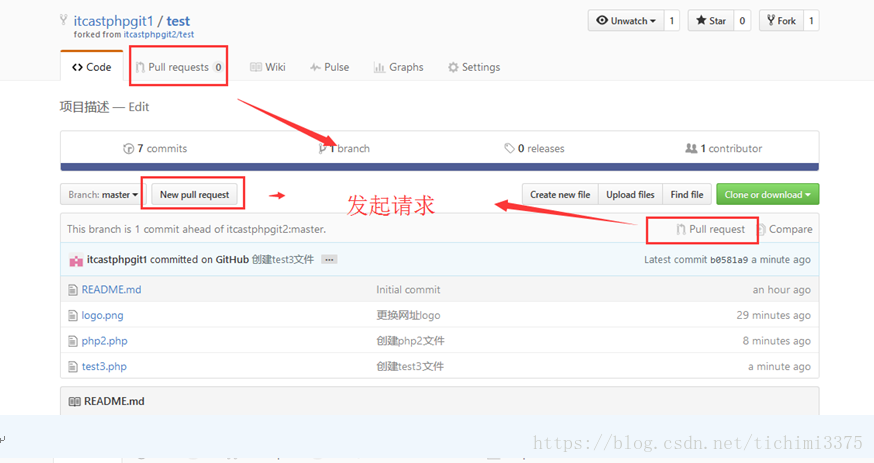
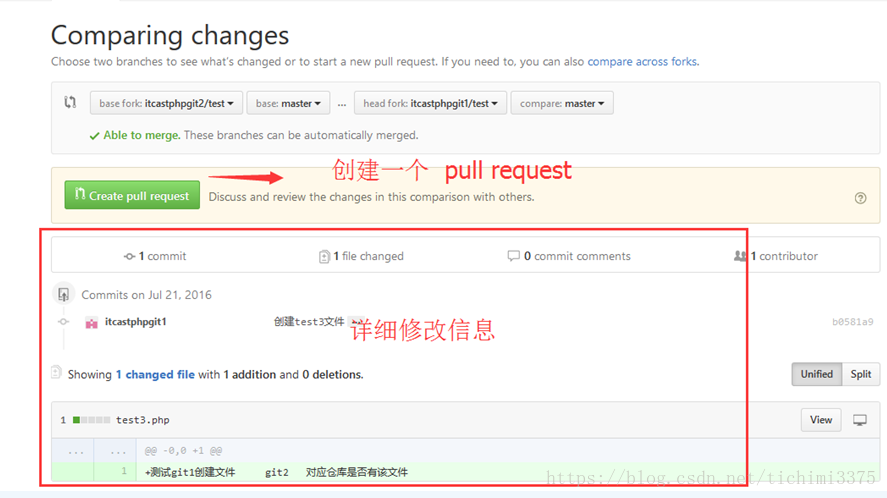
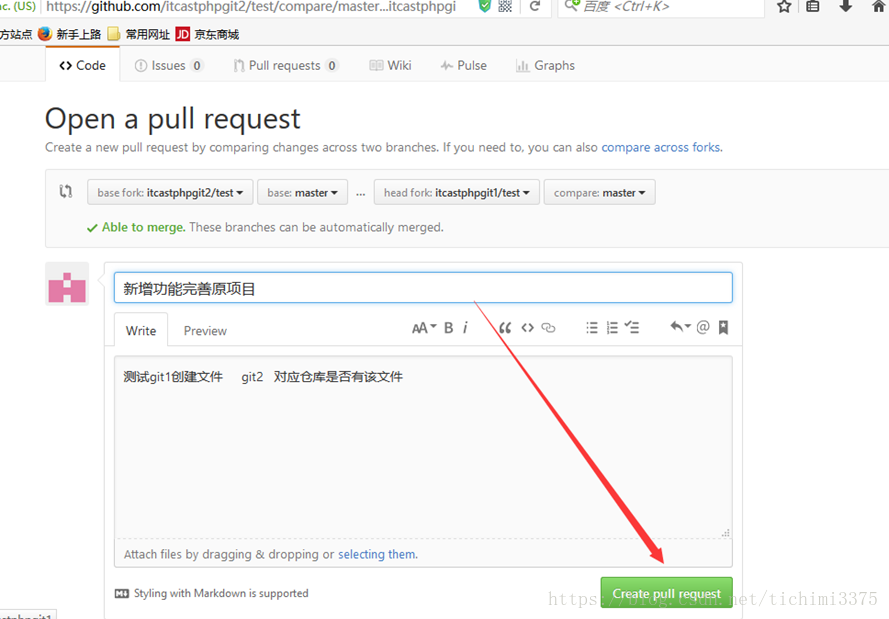
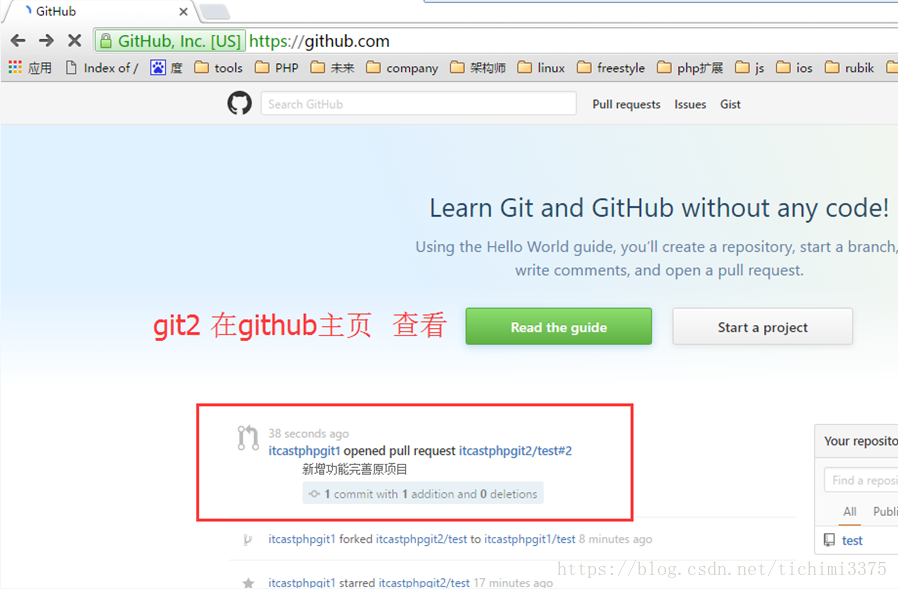
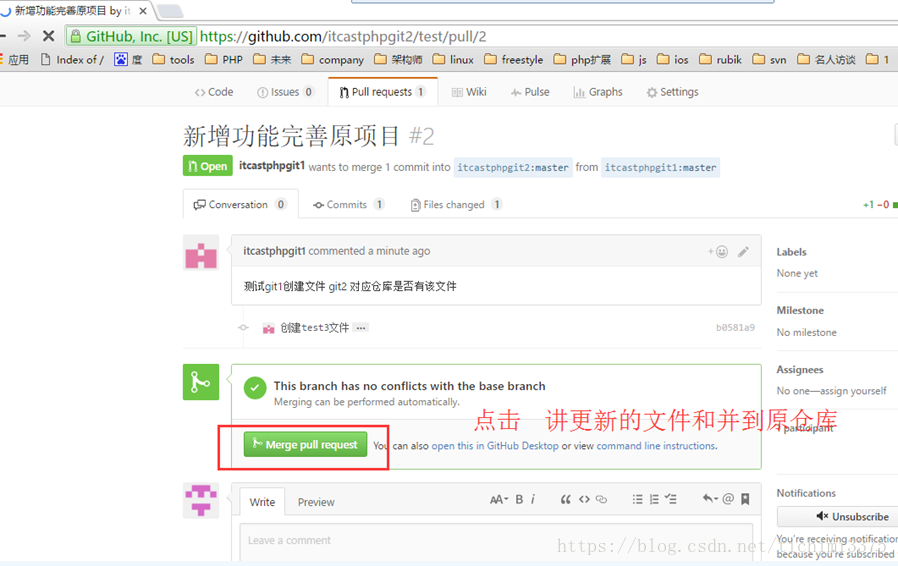

2.7开源项目贡献流程
1)新建Issue
提交使用问题或者建议或者想法
2)Pull Request
步骤:
1、 fork项目
2、 修改自己仓库的项目代码
3、 新建 pull request
4、 等待作者操作审核
3. Git安装和使用
目的
通过git管理github托管项目代码
下载安装
1)GIt官网下载:https://www.git-scm.com/download/win
2)双击安装
3)选择安装的工作目录
4)选择组件
5)开始菜单目录名设置
6)选择使用命令行环境
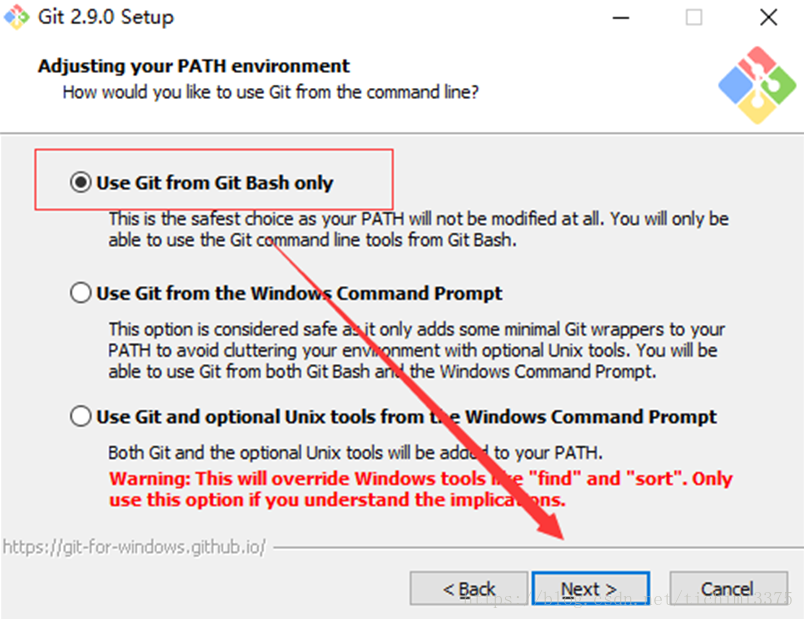
7)以下三步默认,直接点击next
8)等待安装
9) 检验是否安装成功
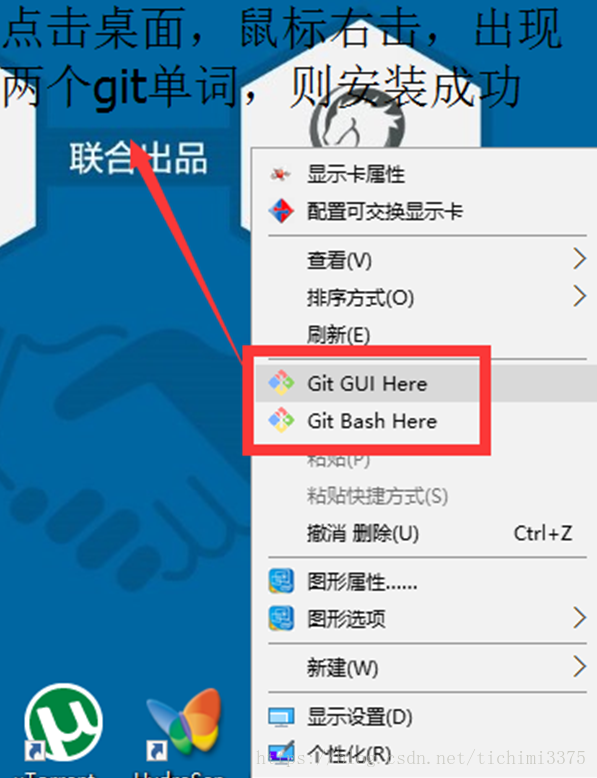
4. Git基本工作流程
Git工作区域
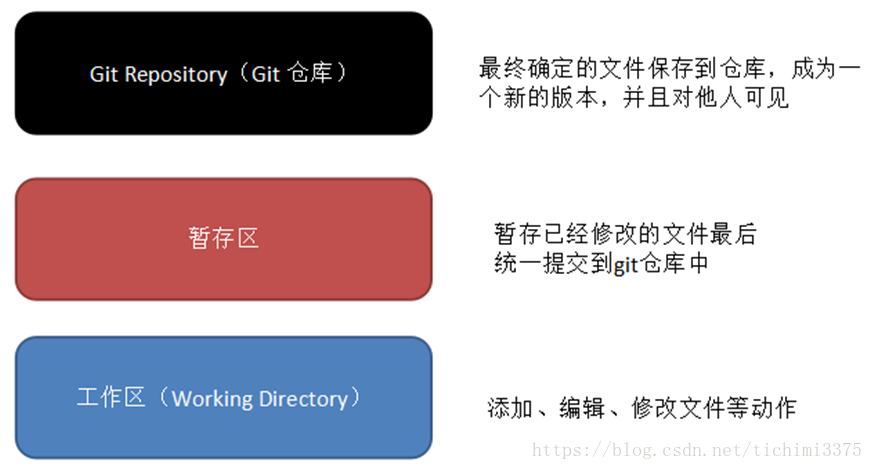
向仓库中添加文件流程
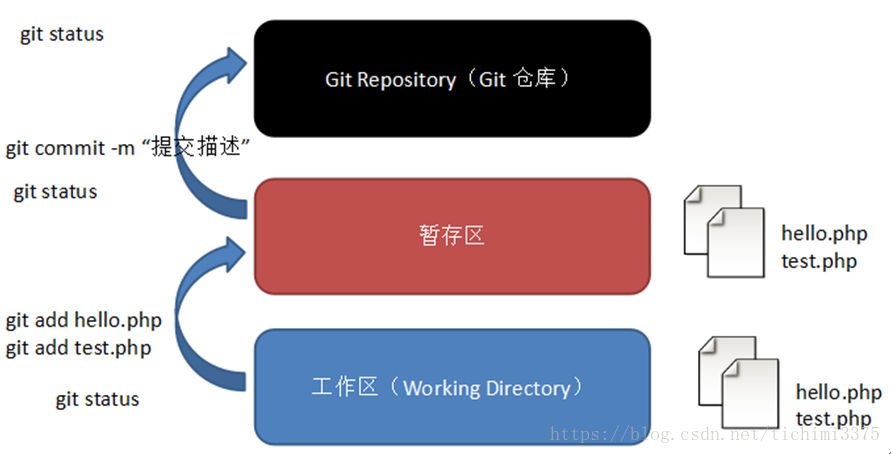
5. Git初始化及仓库创建和操作
基本信息设置
1. 设置用户名
1 | |
2. 设置用户名邮箱
1 | |
脚下留心:该设置在github仓库主页显示谁提交了该文件
初始化一个新的Git仓库
1、创建文件夹
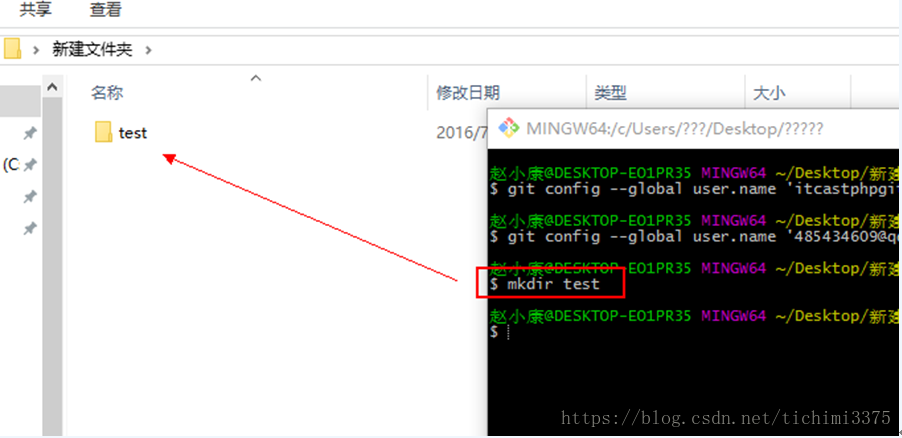
2、在文件内初始化git(创建git仓库)
1 | |
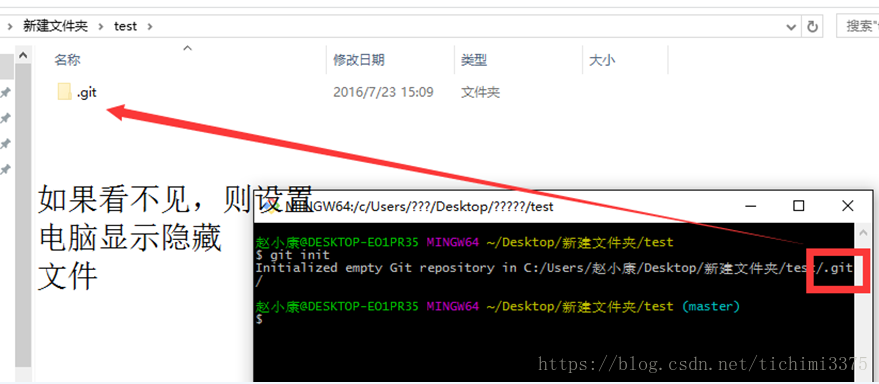
向仓库添加文件
1 | |
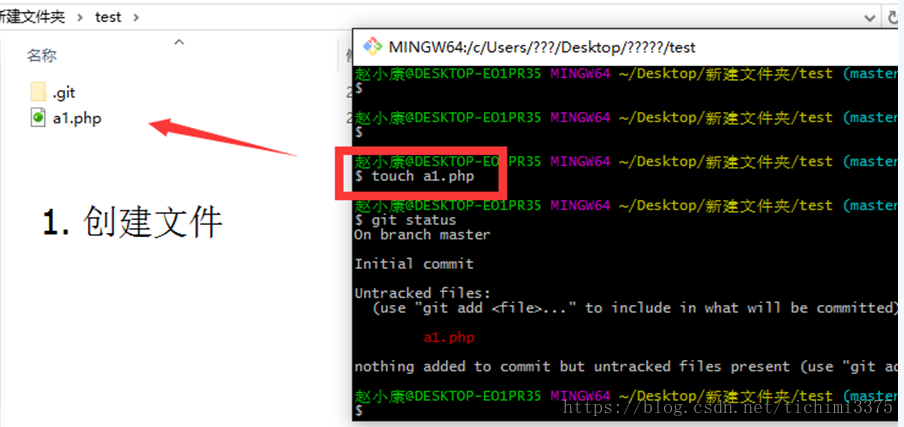
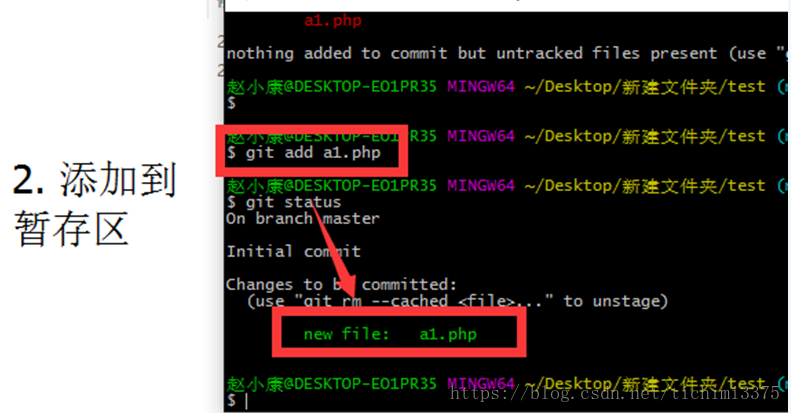
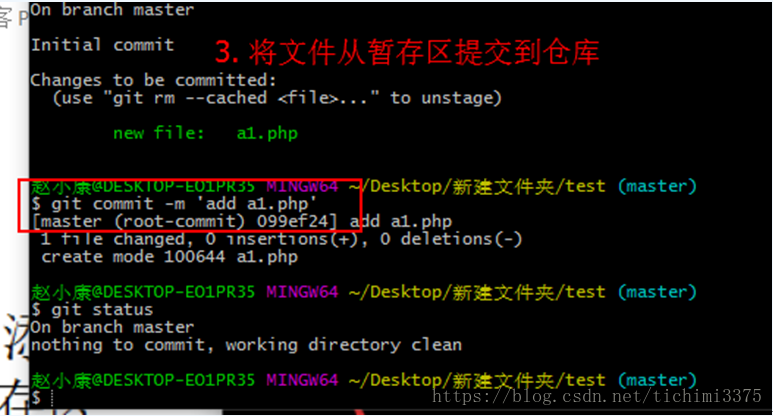
修改仓库文件
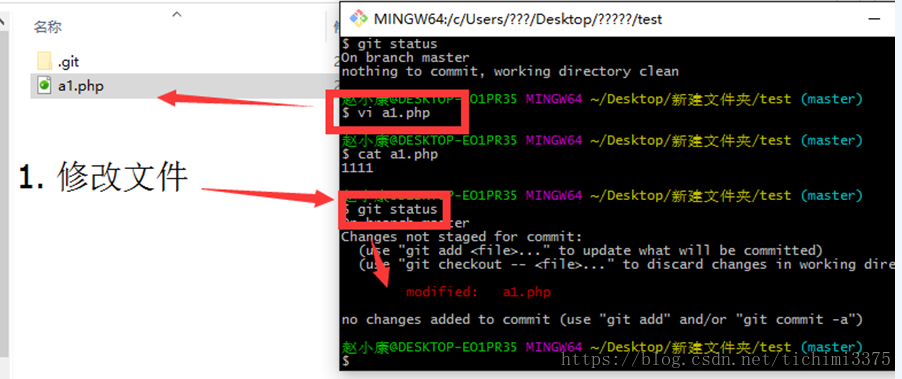

删除仓库文件
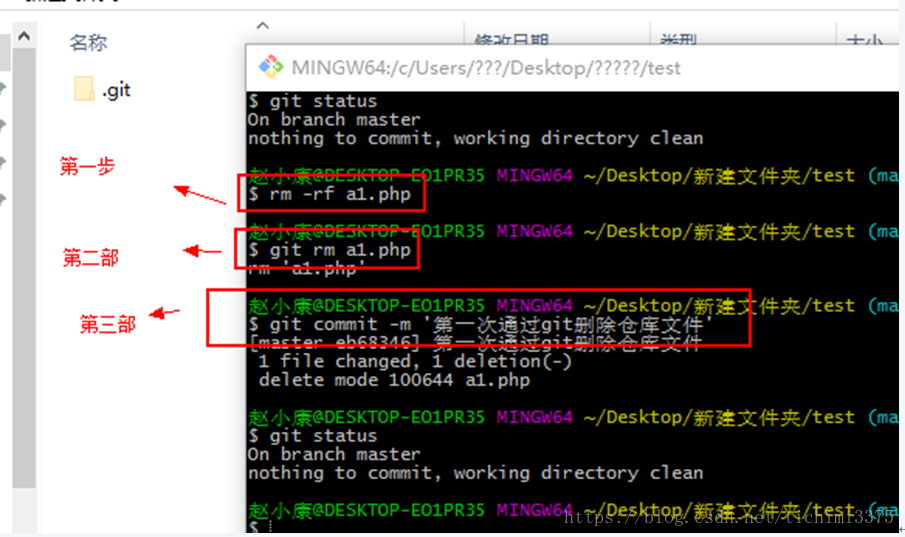
6. Git管理远程仓库
使用远程仓库的目的
作用:备份,实现代码共享集中化管理
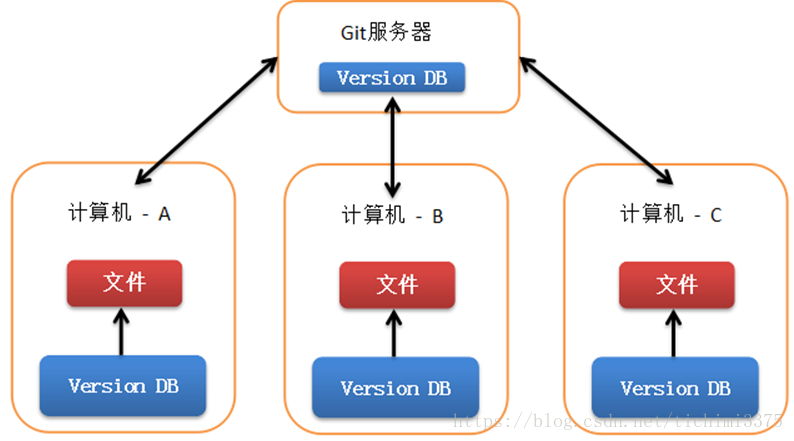
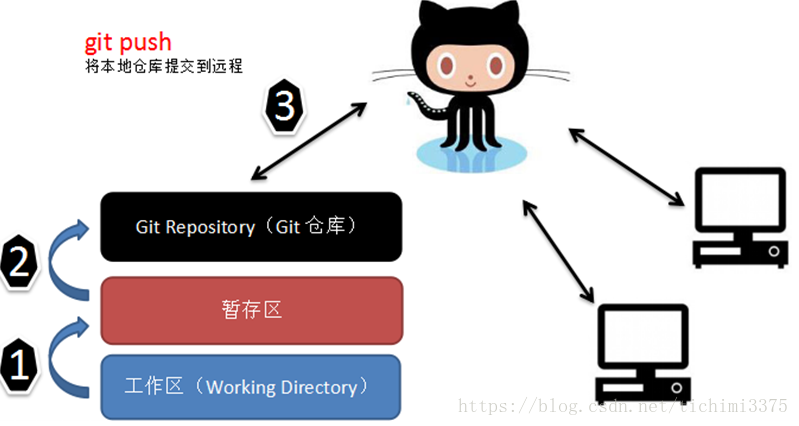
Git克隆操作
目的
将远程仓库(github对应的项目)复制到本地
代码
git clone 仓库地址
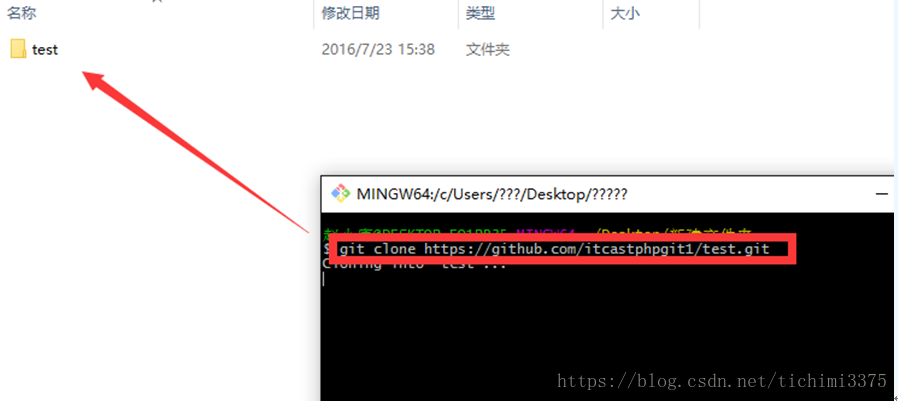
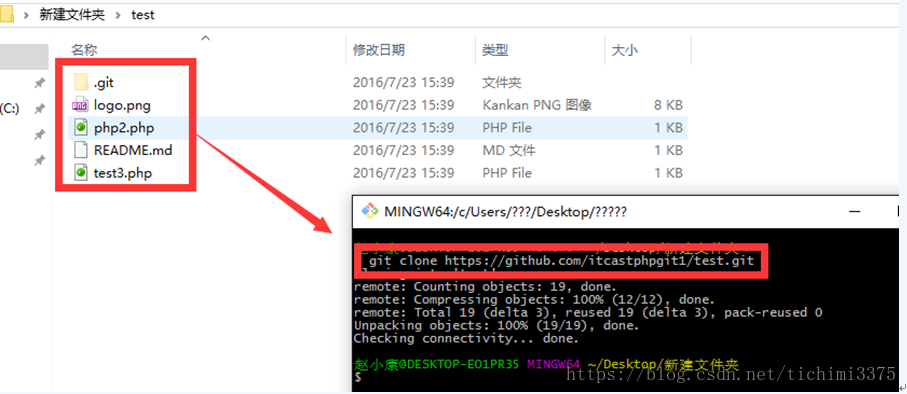
多学一招:仓库地址由来
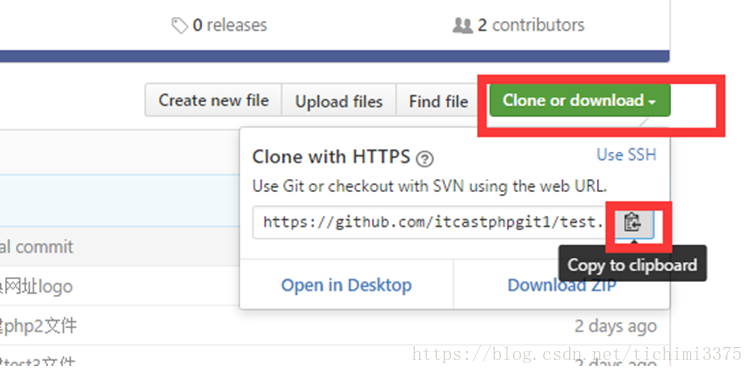
将本地仓库同步到git远程仓库中
1 | |
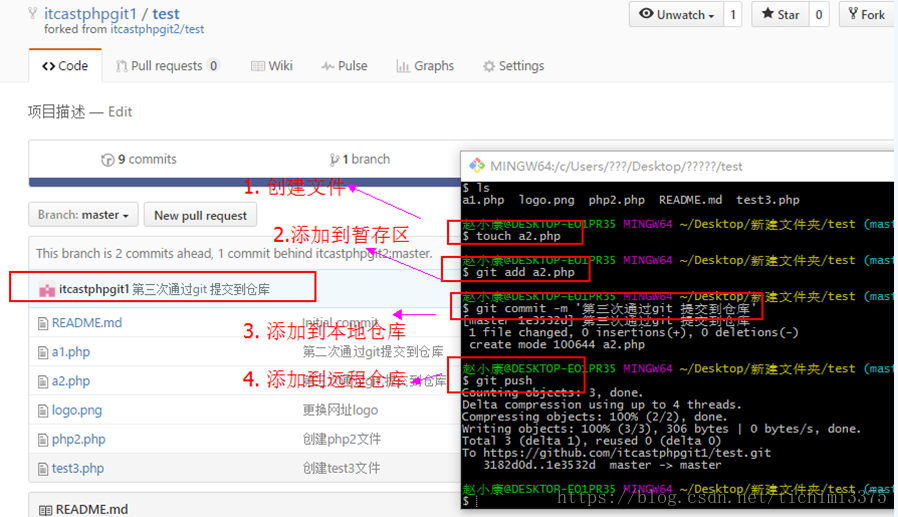
︴思考:为什么无法同步
或没有权限
The requested URL returned error: 403Forbidden while accessing
答案:私有项目,没有权限,输入用户名密码,或者远程地址采用这种类型:
vi.git/config
# 将
1 | |
6. GithubPages 搭建网站
个人站点
访问
搭建步骤
1) 创建个人站点 -> 新建仓库(注:仓库名必须是【用户名.github.io】)
2) 在仓库下新建index.html的文件即可

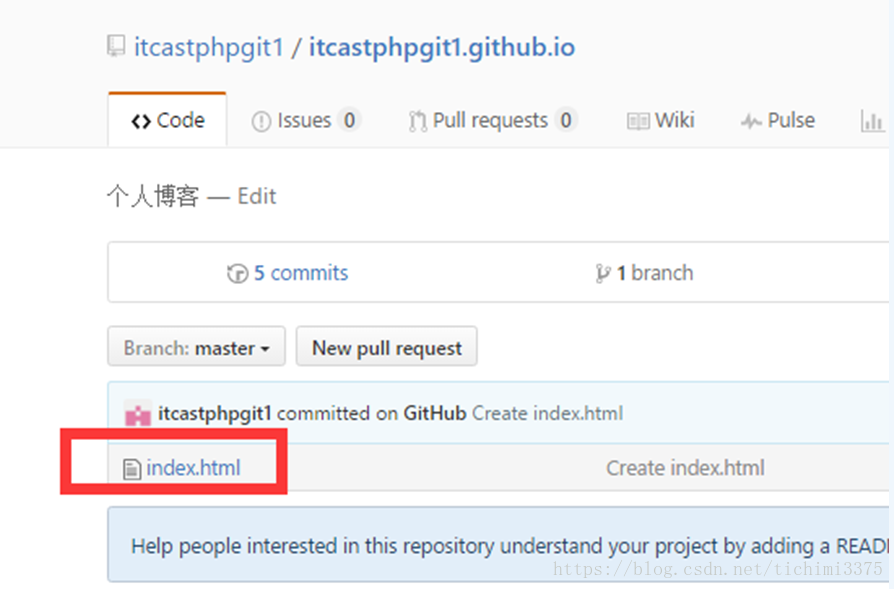
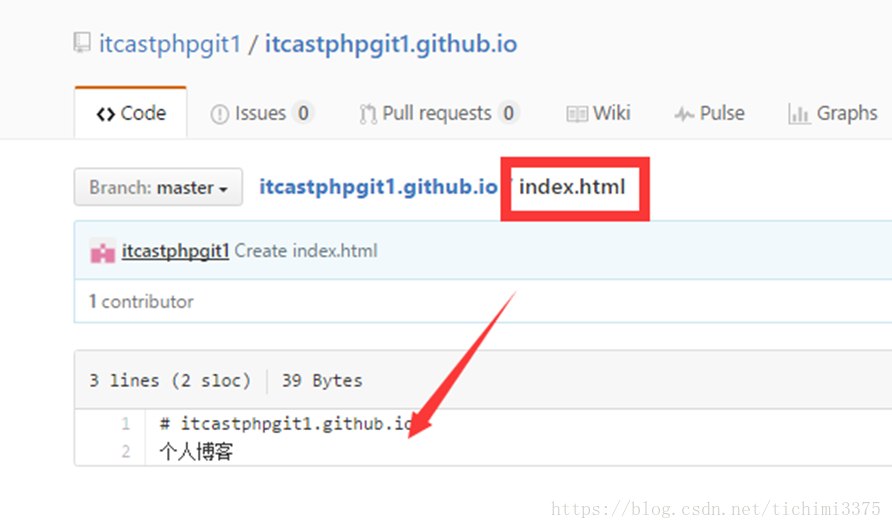

脚下留心
1、github pages仅支持静态网页
2、仓库里面是.html文件
3、个人主页也可以设置主题
ProjectPages 项目站点
访问
原理
gh-pages 用于构建和发布
搭建步骤
1)进入项目主页,点击settings
2)在settings页面,点击【Launch automatic page generator 】来自动生成主题页面
3)新建站点基础信息设置
4)选择主题
5)生成网页
至此,教程结束,谢谢大家
本博客所有文章除特别声明外,均采用 CC BY-SA 4.0 协议 ,转载请注明出处!